Processus détaillé de comment diffuser une application sur Xbox One
La Xbox One est une console de jeu vidéo qui a été si populaire partout dans le monde. En plus de servir son objectif de divertir les joueurs, c'est aussi une bonne chose qu'il prenne en charge les applications de streaming musical comme Apple Music, Spotify, SoundCloud, Pandore, etc.
Connaître ce qui précède est avantageux pour les utilisateurs de Xbox One qui utilisent le streaming Apple Music, car ils pourront diffuser l'application sur Xbox One ou écoutez-les simplement tout en jouant via l'application elle-même ou le lecteur Web.
Voyons le processus détaillé de lecture d'Apple Music sur Xbox One alors que nous entrons dans la première partie. La deuxième partie vous donnera plus d'options pour diffuser des chansons Apple Music tout en jouant sur votre Xbox One. En lisant la troisième partie, vous serez sûrement ravi car vous apprendrez à télécharger des chansons Apple Music sans aucune restriction. Ainsi, promouvoir la meilleure façon d'écouter les pistes Apple Music sur votre Xbox One.
Contenu de l'article Partie 1. Comment diffuser l'application Apple Music sur Xbox OnePartie 2. Autres moyens de diffuser Apple Music sur Xbox OnePartie 3. La meilleure façon d'écouter des morceaux de musique Apple sur Xbox OnePartie 4. Résumé
Partie 1. Comment diffuser l'application Apple Music sur Xbox One
Vous pouvez facilement diffuser une application musicale sur Xbox One et lire Apple Music sur Xbox One à partir de vos appareils iOS pratiques tels que votre iPhone et iPad avec l'aide d'AirServer. Ceci est considéré comme l'application logicielle de mise en miroir d'écran la plus avancée et la plus utilisée qui peut être utilisée sur les Mac et les PC ainsi que sur les consoles de jeu comme la Xbox One. Profiter de vos favoris Apple Music sur Xbox One est réalisable tant que vous avez correctement configuré AirServer sur votre appareil iOS et Xbox One. Bien sûr, nous avons des guides que vous pouvez suivre.
Configuration d'AirServer sur votre Xbox One
Pour diffuser une application sur Xbox One, la configuration d'AirServer sur votre Xbox One est un processus essentiel à effectuer. Mais c'est facile. Vous devez d'abord obtenir l'application sur la boutique en ligne pour 19.99 USD et l'installer sur votre Xbox One. Voir ci-dessous pour plus de détails.
Étape 1. Sur votre Xbox One, rendez-vous dans l'onglet "Store", puis sélectionnez l'option "Rechercher".
Étape 2. Saisissez "AirServer" sur le clavier. Recherchez "AirServer Xbox Edition".
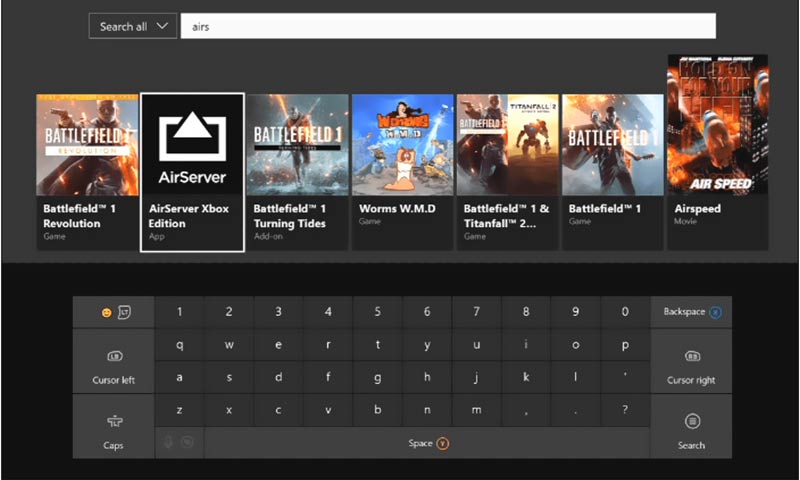
Étape 3. Pour obtenir gratuitement la version illimitée de l'application, sélectionnez "Démarrer l'essai". Si vous souhaitez débloquer plus de fonctionnalités, vous devez obtenir la version complète au prix de 19.99 USD.
Étape 4. Lancez simplement l'AirServer après l'avoir installé. Sur votre pavé directionnel, appuyez sur "droite" puis sur le bouton "A" pour afficher un code QR à l'écran.
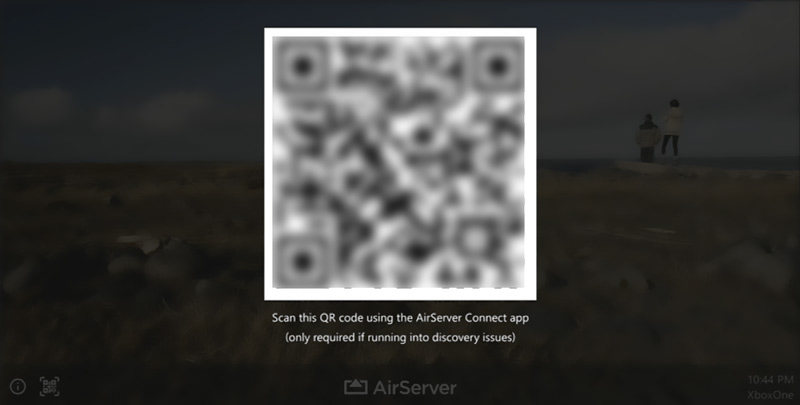
Configuration d'AirServer Connect sur les appareils iOS
La prochaine étape pour enfin diffuser l'application sur Xbox One consiste à configurer AirServer Connect sur l'appareil iOS que vous utiliserez. Puisque vous avez déjà terminé la configuration sur votre Xbox One, vous devrez ensuite suivre la procédure ci-dessous.
Étape 1. Sur votre appareil iOS, rendez-vous sur l'Apple Store pour rechercher « AirServer Connect ».
Étape 2. L'application doit d'abord être installée. Lancez-le une fois terminé, puis sélectionnez l'option "Scanner le code QR".
Étape 3. Assurez-vous que votre appareil autorise l'accès à la caméra. Confirmez-le pour continuer.
Étape 4. Scannez le code QR sur votre Xbox One à l'aide de l'appareil photo de votre appareil iOS.

Diffuser des morceaux de musique Apple sur Xbox One via votre appareil iOS
Maintenant que nous avons terminé la configuration d'AirServer, il est maintenant temps d'apprendre enfin à diffuser une application sur Xbox One. Voici les étapes que vous devez accomplir.
Étape 1. Sur votre appareil iOS, lancez l'application Apple Music et recherchez une piste, un album ou une liste de lecture à diffuser.
Étape 2. Sur l'écran de lecture, vous verrez l'icône "AirPlay". Appuyez dessus pour voir une fenêtre contextuelle.
Étape 3. Pour établir une connexion entre votre appareil iOS et votre Xbox One, vous devez choisir "Xbox One" dans la liste.

Étape 4. Une fois la connexion établie avec succès, vous pouvez contrôler la lecture des chansons sur votre Xbox One via les commandes audio en arrière-plan que vous verrez dans le menu "Guide".
C'est ça! Vous avez maintenant complètement terminé le processus de diffusion de l'application musicale sur Xbox One ! Comme mentionné dans la partie d'introduction, en plus de partager comment diffuser une application musicale sur Xbox One, nous partagerons également d'autres façons d'écouter vos favoris Apple Music. La deuxième partie vous donnera ces détails.
Partie 2. Autres moyens de diffuser Apple Music sur Xbox One
En plus d'apprendre à diffuser une application sur Xbox One, il existe également d'autres méthodes que vous pouvez essayer pour diffuser vos favoris Apple Music.
Utilisation de l'application Apple Music
Comme indiqué précédemment, nous avons de la chance que l'application Apple Music soit également disponible sur Xbox One. Apple Music est désormais disponible sur le Microsoft Store pour la Xbox Series X, la Xbox Series S et la Xbox One, offrant aux abonnés un accès au service de musique en streaming, avec de grandes pochettes d'album, des paroles synchronisées en plein écran, etc. L'application est similaire à celle disponible sur tvOS pour Apple TV, avec une barre de navigation supérieure pour Écouter maintenant, Parcourir, Vidéos, Radio, Bibliothèque et Lecture en cours. Dans ce cas, vous devrez être abonné à l'un des plans payants d'Apple Music pour diffuser les chansons que vous aimez via votre Xbox One.
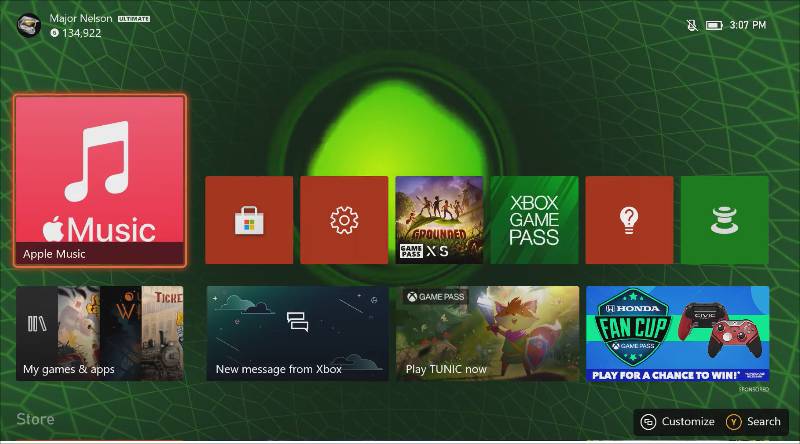
Utilisation du lecteur Web
Si vous n'utilisez pas l'application, vous avez également la possibilité d'utiliser le lecteur Web Apple Music via le navigateur Web de votre Xbox One. Vous pouvez vous référer aux étapes ci-dessous.
Étape 1. Une fois votre Xbox One ouverte, sur votre manette, appuyez simplement sur le bouton « Xbox ».
Étape 2. Passez à « Mes jeux et applications », puis à « Tout voir ». Ensuite, sélectionnez "Applications".
Étape 3. Dans le menu "applications", ouvrez Microsoft Edge.
Étape 4. Rendez-vous sur le site Web d'Apple Music. Utilisez vos identifiants pour vous connecter.
Étape #5. Parcourez votre bibliothèque et choisissez la chanson que vous souhaitez écouter pendant que vous jouez !
Avoir un navigateur intégré est en effet parfois bénéfique. Cependant, certains utilisateurs ont signalé des plantages fréquents lors de l'utilisation du lecteur Web.
Partie 3. La meilleure façon d'écouter des morceaux de musique Apple sur Xbox One
Étant donné qu'un abonnement payant est nécessaire pour écouter les pistes Apple Music sur Xbox One si vous diffusez l'application sur Xbox One, de nombreux utilisateurs trouvent cela un peu désavantageux. Maintenant, si vous cherchez un meilleur moyen, essayez de télécharger les chansons, de les enregistrer sur votre clé USB et d'y accéder simplement sur le lecteur audio intégré de la Xbox One ! Pour ce faire, vous avez besoin d'excellentes applications comme le TunesFun Apple Music Converter.
Le TunesFun Apple Music Converter est une application puissante qui peut vous aider à télécharger des chansons Apple Music comme ceci supprime la protection DRM des chansons Apple Music. Plus encore, il peut aider à la transformation de fichiers vers des formats tels que MP3. Il fonctionne rapidement et garantit que la conversion sera sans perte afin que toutes les informations importantes sur les pistes et leur qualité d'origine soient préservées et maintenues.
Les utilisateurs novices peuvent bien utiliser l'application car elle est conçue pour avoir des fonctions de navigation simples. Pour votre référence, vous pouvez utiliser le guide ci-dessous pour convertir et télécharger des chansons Apple Music via le TunesFun Convertisseur de musique Apple.
Étape 1. Une fois que vous avez l'application sur votre PC, lancez-la. Commencez par prévisualiser et choisir les chansons Apple Music à convertir.

Étape 2. Choisissez le format souhaité. Assurez-vous qu'il est pris en charge par Xbox One.

Étape 3. Appuyez sur le bouton "Convertir". La conversion doit se produire ainsi que le processus de suppression des DRM.

Étape 4. En un rien de temps, vous remarquerez que les chansons Apple Music sans DRM et transformées sont déjà disponibles sur votre PC. Il vous suffit de les enregistrer sur votre clé USB et d'utiliser cette clé sur votre Xbox One ! Une fois branché, lancez simplement le lecteur multimédia et commencez à diffuser ! Vous pouvez également insérer l'USB dans PlayStation 4 et jouer à Apple Music sur PS4.

Partie 4. Résumé
En plus de pouvoir diffuser une application sur Xbox One pour écouter vos favoris Apple Music sur Xbox One, il est soulageant de savoir qu'il existe d'autres méthodes de diffusion de chansons Apple Music. Plus encore, les conserver pour toujours peut être fait pour que le streaming ne soit pas aussi compliqué. Heureusement, il existe des applications comme TunesFun Apple Music Converter cela peut aider tout le chemin!
Laissez un commentaire